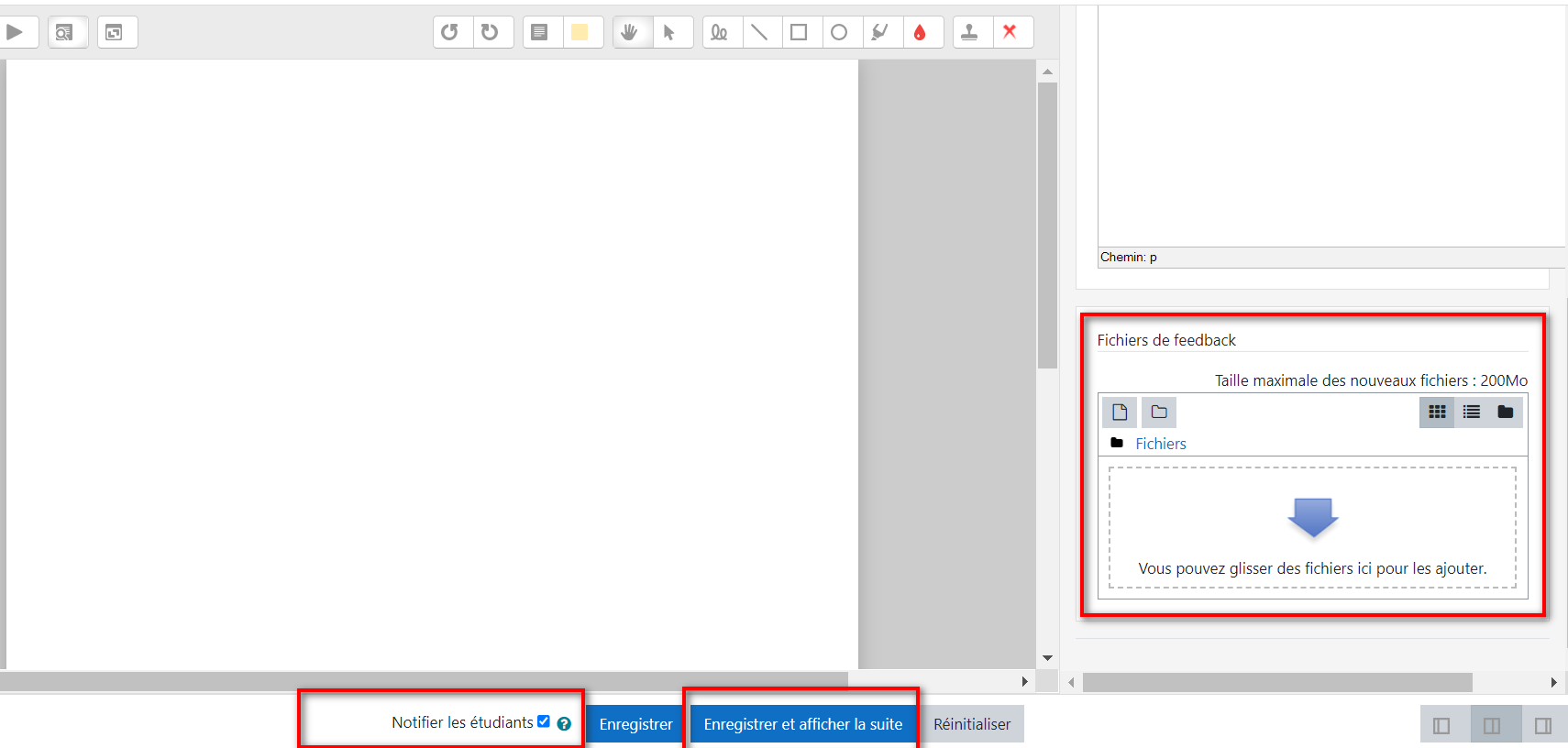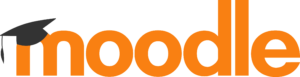Une meilleure évaluation pour de meilleurs apprentissages
Une différenciation facilitée
À la confluence des problématiques de différenciation et de travail en commun, la création de groupes est une solution qui peut se révéler avantageuse. La définition de groupes au sein d’un cours restreint l’accès à certaines sections, ressources ou activités à un profil particulier. Les contenus proposés varient donc selon l’appartenance à tel ou tel groupe, ce qui met en place des espaces de collaboration différenciés.
Définir et utiliser des groupes d’apprentissage
La définition des groupes se fait dans les paramètres généraux du cours, du côté de l’onglet utilisateurs.
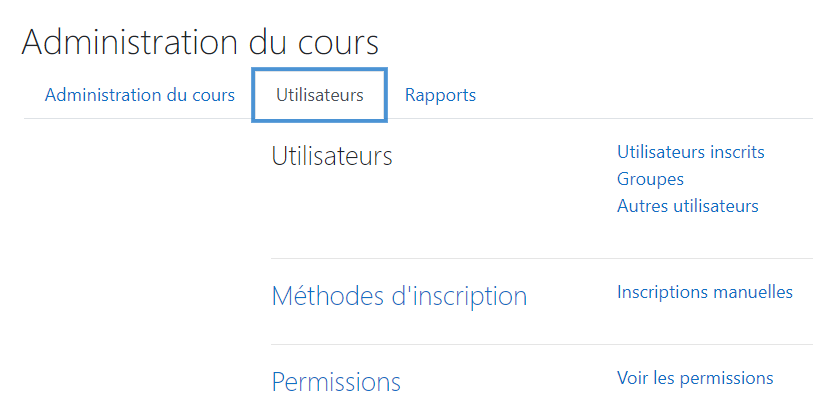
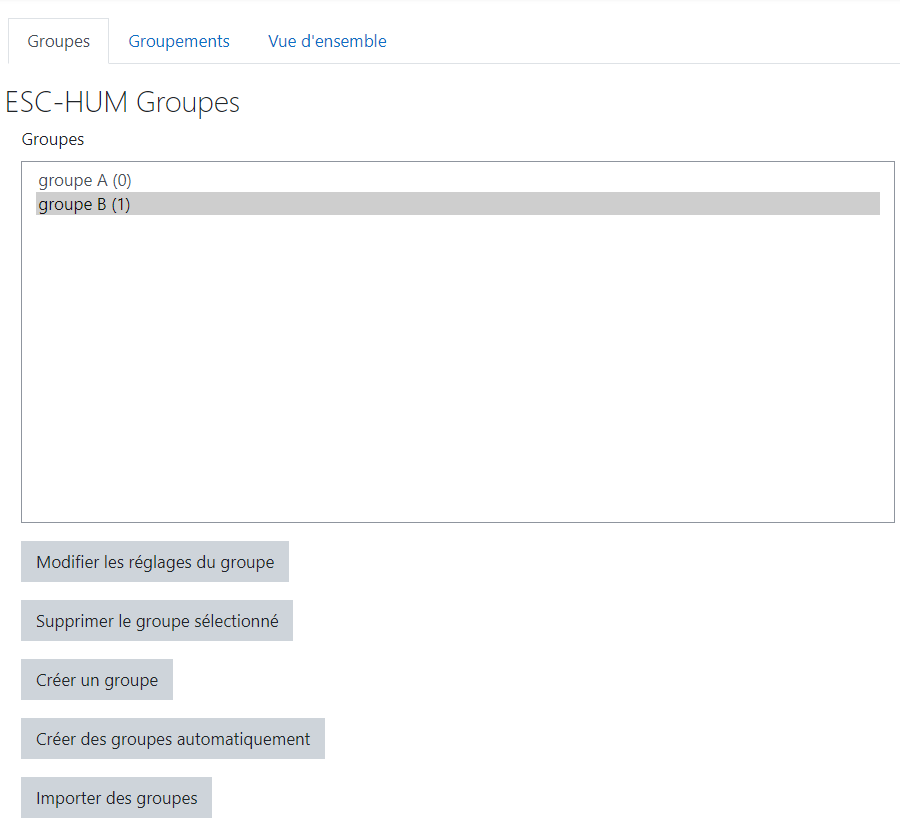
Groupes 1 et groupes 2 aperçus du paramétrage des groupes.
Les possibilités sont étendues : création des groupes de niveau pour une meilleure différenciation dans le parcours proposé, ou des groupes de travail qui n’auront accès qu’à certaines sections, ressources ou activités, en fonction de leurs besoins.
Dans la seconde option, Moodle peut créer des groupes de façon automatique et aléatoire, facilitant la gestion de ce paramétrage. Des groupes définis dans d’autres cours peuvent être réutilisables. De même, il est possible d’affecter une image identifiant le groupe, renforçant le sentiment d’appartenance au cours, et non plus sa dilution dans une page de cours qui s’adresse à des effectifs conséquents, mais non différenciés.
L’affectation des sections, ressources et activités se fait lors de leur paramétrage, dans la partie restreindre l’accès, valable dans les paramètres de toute ressource ou de toute activité.
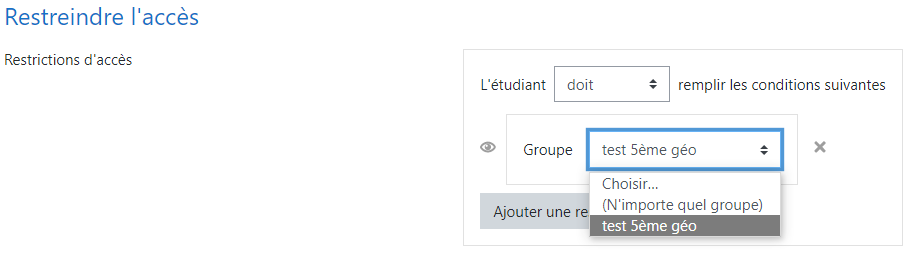
De plus, les devoirs qui pourront être remis le seront au nom du groupe, ce qui permet à chacun de pouvoir consulter la copie rendue, de la modifier si nécessaire, ou d’y apporter des commentaires. Ce moyen contourne l’une des limites traditionnelles de Moodle, qui veut que seul l’élève qui remet sa copie a une visibilité sur la note et les rétroactions remises par l’enseignant.
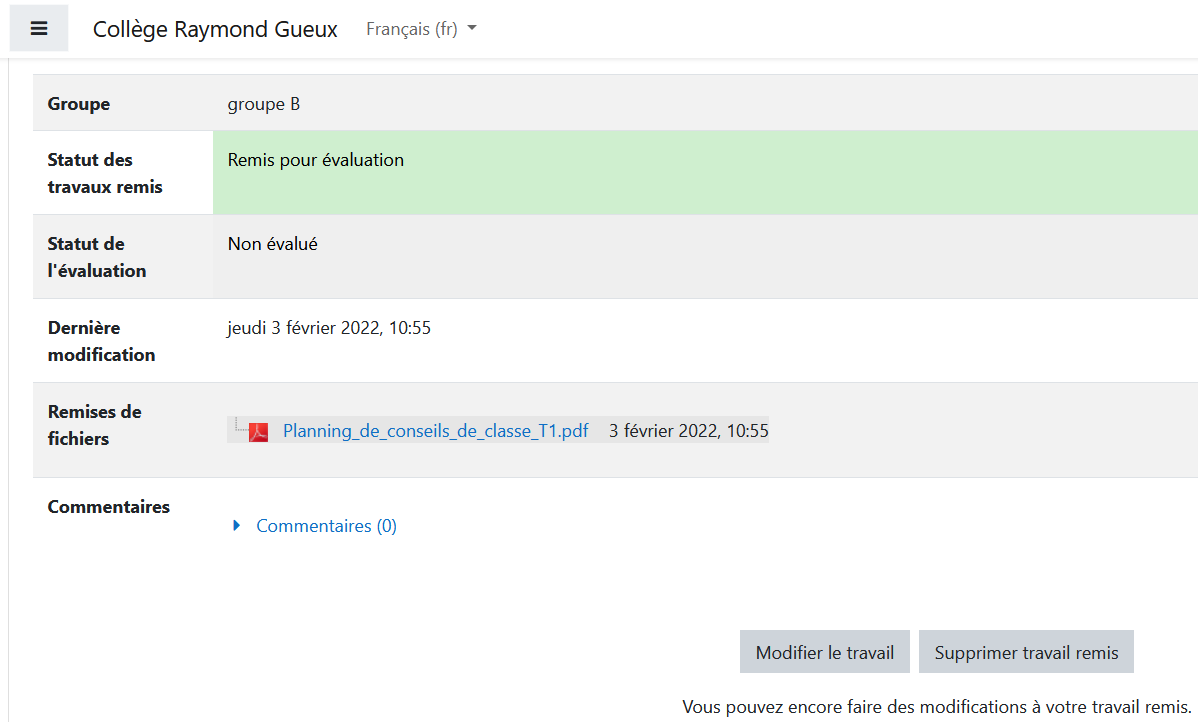
Groupes 3 Dans son propre espace Moodle, l’élève C… a accès à la copie rendue par l’élève L…
Mise en place de rétroactions efficaces
L’intérêt des retours d’expérience pour les élèves
L’importance des rétroactions n’est plus à démontrer : ce retour d’expérience donne les clefs pour comprendre l’écart entre sa production et les attendus, donnant un aperçu de la direction et du niveau d’efforts pour atteindre le niveau recherché.
Ces rétroactions (ou feedbacks) sont déterminantes sur la faculté de l’élève à combler cette distance entre son évaluation propre et l’évaluation donnée, et sa capacité à recommencer, capitaliser des informations pour la suite ou abandonner l’activité. Elles participent à l’étayage nécessaire pour que le sentiment d’échec, face à une « correction type » parfois perçue comme inatteignable, fasse place à un ré-engagement dans l’activité.
Et dans cette optique, les périodes d’enseignement à distance pendant les périodes de confinement ont accentué cette nécessité d’un retour d’expérience rapide entre l’activité elle-même et son évaluation, puisque l’absence physique du professeur ne pouvait donner les indicateurs nécessaires pour une auto-évaluation juste des productions.
Enfin, les rétroactions se distinguent selon qu’elles portent sur le résultat observé, ou sur leur dimension sociale. Dans la première acceptation, on compare juste la performance au résultat attendu en donnant des pistes pour améliorer objectivement cette performance. Dans Moodle, de nombreuses rétroactions automatisées reposent sur cette idée.
La rétroaction sociale porte davantage sur les commentaires subjectifs de l’enseignant et sur les pairs ou demandent à l’élève de donner un indice de confiance qu’il porte à la réponse apportée. On est davantage dans le soutien et le formatif, prenant en compte la valeur subjective du travailAjouter des accomplis et prodiguant les encouragements nécessaires pour se ré-engager dans le parcours. Les différentes activités autorisant ces commentaires et vues précédemment, répercutées par les notifications dans l’ENT, montrent à l’élève la valeur qu’on apporte à ce qu’il a fait.
Auto-évaluation ou auto-correction ?
Les deux notions sont différentes : l’auto-correction amène à consulter les corrigés qui sont fournis, avec la comparaison entre la production et la performance attendue, mais avec peu d’informations sur la régulation à mettre en place dans ses apprentissages.
Les tests de Moodle permettent déjà de proposer des feedbacks différenciés en fonction des réponses correctes et incorrectes dans leur relecture ou un feedback global final qui serait différent en fonction des degrés de réussite au test. Ce feedback peut englober des conseils ou des capsules pour reprendre un apprentissage mal intégré.
Les devoirs et autres ateliers autorisent le dépôt de fichiers également servant à l’auto-correction.
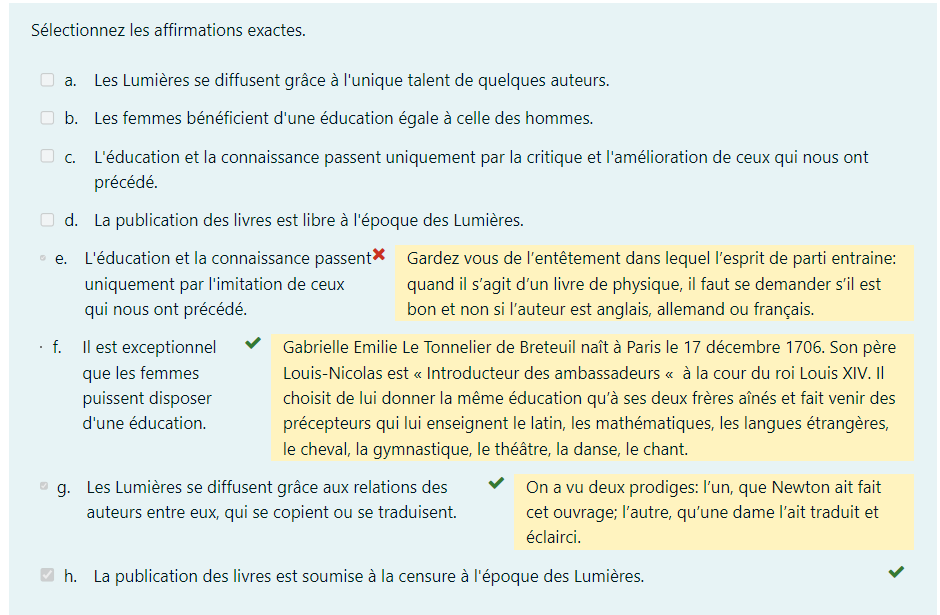
Dans la relecture de cette question, des feedbacks ont été ajoutés pour les réponses sélectionnées en reprenant les passages des documents concernés.
L’auto-évaluation est différente : par la rétroaction, on confirme ou on réoriente la trajectoire d’apprentissage, afin de fixer un nouveau but, qui amènera à un changement de méthode.
« Dans un contexte de développement de compétences de haut niveau qui nécessite la réalisation de tâches complexes, l’évaluation formative des apprentissages de l’étudiant vise une implication accrue de l’étudiant dans le but de permettre le développement de l’autonomie et une plus grande capacité d’autorégulation par l’étudiant. » (Leroux, 2014, p. 342)
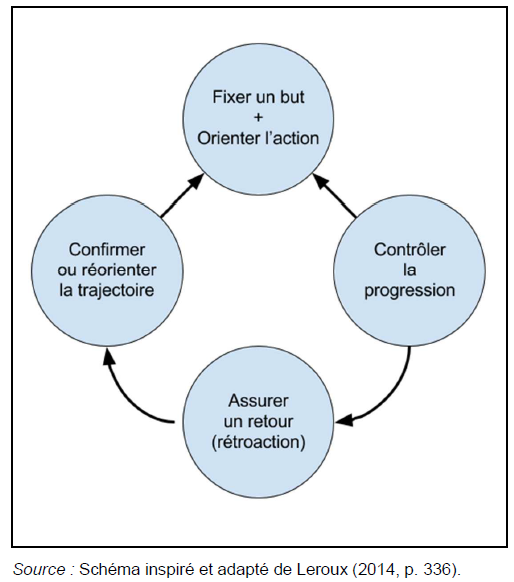
Les clefs d’une auto-évaluation, basée en partie sur des feedbacks d’ordre sociaux, dépendent moins des dispositifs automatisés inclus dans les activités.
Cependant, Moodle favorise là encore cet échange informel : dans la correction automatisée des devoirs, il est possible d’ajouter des commentaires écrits ; il est en revanche bien plus efficace d’enregistrer un commentaire audio que l’on affectera à la copie.

Feedback audio 1 – pour inclure les fichiers, il faut cocher les fichiers de feedback dans le paramétrage du devoir.
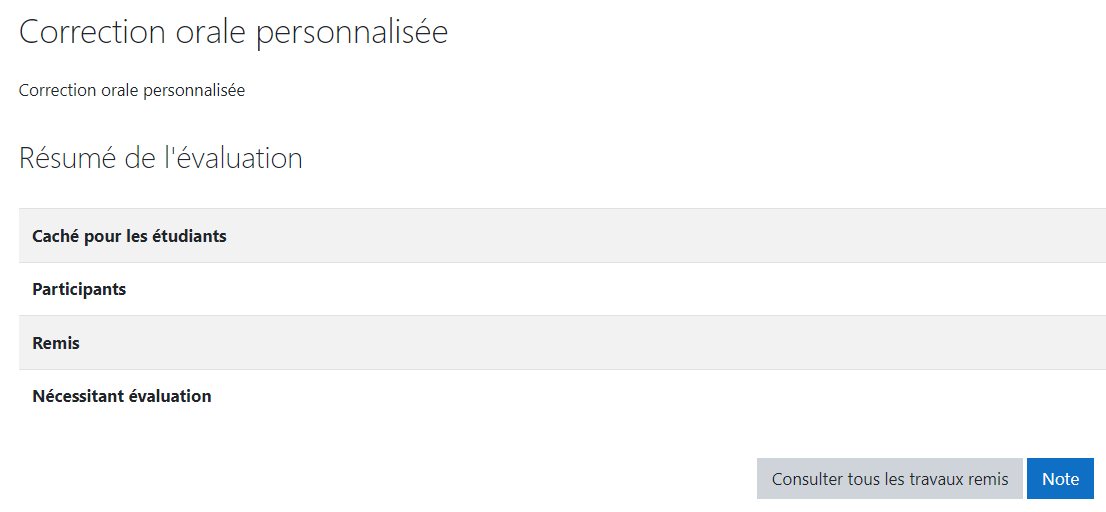
feedback audio 2 et 3 – la consultation des travaux remis ouvre à l’éventail des élèves concernés par la remise.
En cliquant sur le bouton NOTE, on accède facilement à l’interface de correction, où l’on dépose les fichiers audio de feedback et en les notifiant automatiquement pour les avertir de ce dépôt.